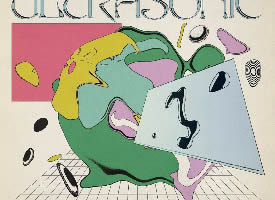海报制作,制作简洁大方的立体科技感海报
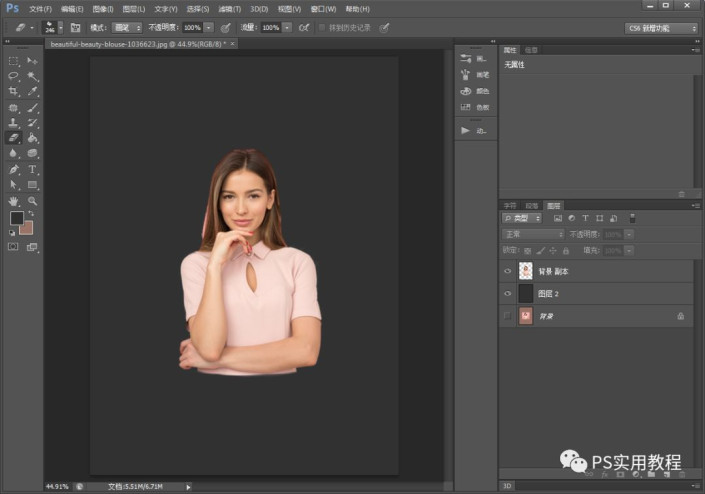
4.抠好就直接用滤镜?当然不是,如果在抠图层直接使用,那么你抠出来的结果只会是这样的;
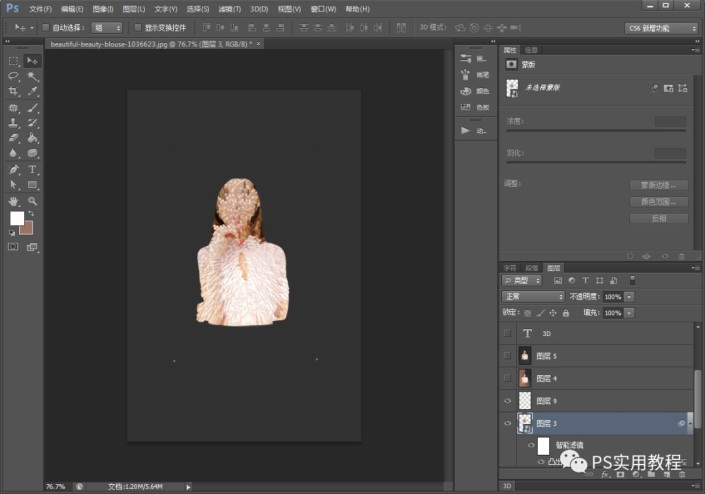
所以我们需要先加个背景,复制背景副本。然后开始调整人物边缘颜色,在人物层上方添加新图层,右键创建剪贴蒙版http:///tags/38847/。用吸管吸取头发上的深咖色,再用柔性画笔涂抹在头发边缘。让边缘和背景更贴合。合并人物图层和蒙版。

蒙版
5.用曲线工具,调整人物图层色彩,调整到比较突出贴合的颜色后,合并曲线和人物层。
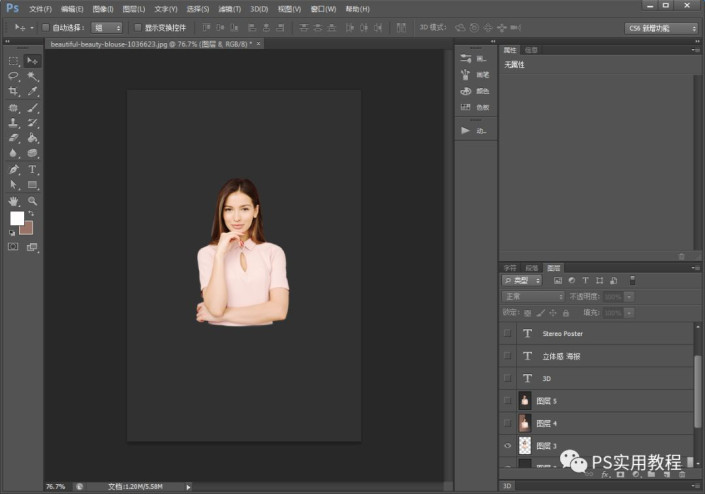 6.这一步就是开始做滤镜效果,凸出滤镜由中心点平缓,越往外越突出;根据想要作为中心点的人物位置,将中心点移动到画布最中间的位置。合并背景副本和人物层。
6.这一步就是开始做滤镜效果,凸出滤镜由中心点平缓,越往外越突出;根据想要作为中心点的人物位置,将中心点移动到画布最中间的位置。合并背景副本和人物层。
(这里要注意,凸出效果做出来,会比人物大一些,所以人物四周要留足够的空间)
做好人物合并图层后,点击滤镜>风格化>凸出
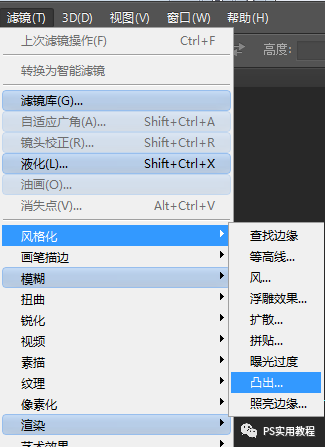
选择块,大小6,深度50(深度和大小要看图片大小,可以多试几次),别忘了勾选立方体正面。
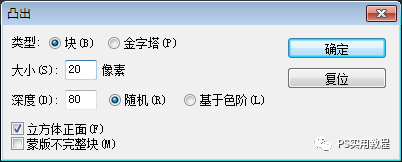
7.完成设置之后,点确定,可以得到类似下图。
上一篇:证件照,寸照制作及动作的应用